Pr如何进行划像类过渡效果
第一步:启动Pr,打开项目文件,进入工作界面后,便可看到时间轴上面板中已添加并排列好的两段素材,然后执行“效果控件”面板将时间调为4秒
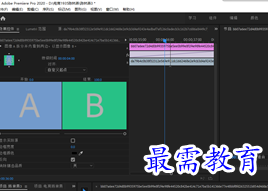
第二步:划像类过渡效果操作
交叉划像:点击“划像”选择“交叉划像”,拖动到时间轴上两个素材的对接点,使第二个场景呈十字形在画面中心出现,然后由小变大,逐渐覆盖住第一个场景
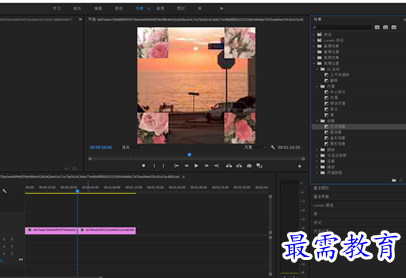
圆划像:点击“划像”选择“圆划像”,拖动到时间轴上两个素材的对接点,使第二个场景在画面中心呈圆形出现,然后由小变大,逐渐覆盖住第一个场景
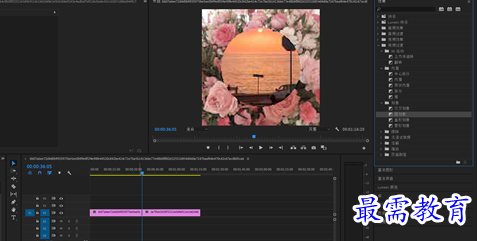
盒型划像:点击“划像”选择“盒型划像”,拖动到时间轴上两个素材的对接点,使第二个场景在画面中心呈菱形出现,然后由小变大,逐渐覆盖住第一个场景
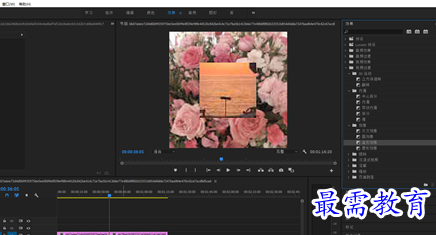
菱形划像:点击“划像”选择“菱形划像”,拖动到时间轴上两个素材的对接点,使第二个场景在画面中心呈菱形出现,然后由小变大,逐渐覆盖住第一个场景
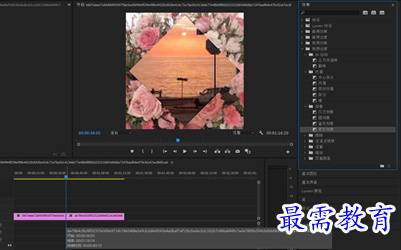
继续查找其他问题的答案?
-
2021-03-1761次播放
-
2018Premiere Pro CC “运动”参数设置界面(视频讲解)
2021-03-1727次播放
-
2021-03-1712次播放
-
2021-03-1717次播放
-
2018Premiere Pro CC 设置字幕对齐方式(视频讲解)
2021-03-1712次播放
-
2021-03-178次播放
-
2018Premiere Pro CC 创建垂直字幕(视频讲解)
2021-03-175次播放
-
2021-03-1710次播放
-
2018Premiere Pro CC添加“基本3D”特效(视频讲解)
2021-03-1714次播放
-
2021-03-1713次播放
 前端设计工程师——刘旭
前端设计工程师——刘旭
 湘公网安备:43011102000856号
湘公网安备:43011102000856号 

点击加载更多评论>>